Come trovare e saltare l'URL di accesso di WordPress?
Pubblicato: 2022-09-15I principianti hanno spesso difficoltà ad accedere alla dashboard di amministrazione di WordPress.
D'altra parte, ci sono sviluppatori ed editori che hanno bisogno di apportare modifiche all'area di amministrazione di WordPress per alcune ore. Gli URL di accesso, i nomi utente e le password di WordPress sono facilmente dimenticabili.
Quindi, questo articolo ti aiuterà a imparare:
- Come trovare l'URL di accesso di WordPress e come accedere all'area di amministrazione di WordPress.
- Come puoi consentire a sviluppatori, gestori di negozi, editori... di accedere al tuo sito senza richiedere nome utente e password.
- Come risolvere i problemi della pagina di accesso di WordPress
Iniziamo.
Come trovare l'URL di accesso di WordPress?
La pagina di accesso collega il tuo sito Web WordPress alla dashboard di gestione del tuo sito, spesso nota come area di amministrazione. Puoi creare nuovi post e pagine del blog, aggiornare il tuo design, installare plugin e temi, aggiungere nuovi prodotti se stai usando WooCommerce e altro dopo aver effettuato l'accesso.
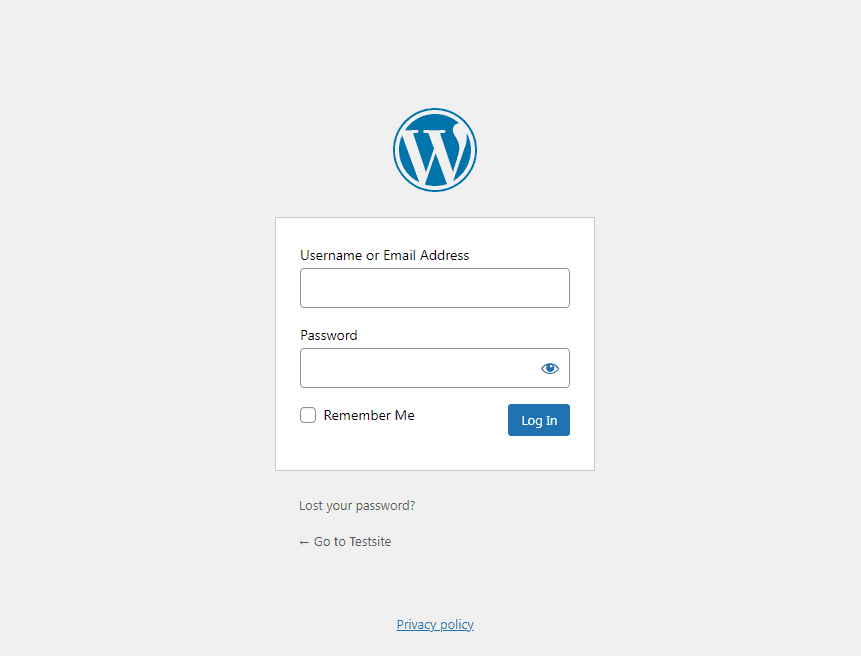
Tutto quello che devi fare su un normale sito WordPress è aggiungere /login/ o /admin/ alla fine dell'URL. Per esempio:
- www.testsite.com/admin/
- www.testsite.com/login/
Sostituisci "testsite.com". con il tuo nome di dominio. Verrai indirizzato alla pagina di accesso di WordPress se utilizzi uno di questi URL.
Se quanto sopra non funziona per qualsiasi motivo, puoi raggiungere rapidamente la pagina di accesso di WordPress visitando questo URL: www.testsite.com/wp-login.php .
Se hai installato WordPress in una sottodirectory come /WordPress/ , dovrai utilizzare il seguente URL per accedere alla pagina di accesso del tuo blog WordPress:
- www.testsite.com/wordpress/login/
- www.testsite.com/wordpress/wp-login.php
Se hai installato WordPress su un sottodominio , puoi utilizzare il seguente URL per accedere alla pagina di accesso dell'amministratore di WordPress:
- sottodominio.testsite.com/login/
- sottodominio.testsite.com/wp-login.php
Verrai indirizzato alla parte di amministrazione di WordPress del tuo sito, che si trova nella cartella wp-admin , una volta effettuato l'accesso.
Puoi accedere direttamente alla tua sezione di amministrazione digitando quanto segue nel tuo browser:
- www.example.com/admin/
- www.example.com/wp-admin/
Questo URL determina se eri o meno connesso in precedenza e se la tua sessione è ancora attiva o meno.
Se ciascuna di queste condizioni è soddisfatta, verrai indirizzato alla dashboard di WordPress. Verrai rimandato alla pagina di accesso di WordPress se la tua sessione è scaduta.
Utilizzo di "Ricordami" per ignorare la pagina di accesso in WordPress
C'è una casella di controllo chiamata Remember Me nella pagina di accesso di WordPress. Se selezioni questa opzione prima di effettuare il login, potrai accedere alla sezione di amministrazione senza effettuare il login per 14 giorni o fino alla scadenza delle impostazioni dei cookie del tuo browser.
Aggiunta di un collegamento di accesso al tuo sito Web WordPress
Se hai problemi a ricordare il tuo link di accesso a WordPress, ti suggeriamo di aggiungere un segnalibro alla barra dei preferiti del tuo browser.
Puoi anche includere un collegamento alla pagina di accesso di WordPress nel piè di pagina, nella barra laterale o nel menu del tuo sito web. Ci sono due semplici modi per farlo.
Aggiunta di un collegamento di accesso a un menu
La prima opzione è creare un menu con un collegamento alla pagina di accesso di WordPress. Basta accedere a Appearance > Menus nell'area di amministrazione di WordPress dopo aver effettuato l'accesso.
Successivamente, espandi la scheda Custom Links e aggiungi l'URL di accesso e il contenuto di WordPress lì. Per aggiungere questo collegamento al tuo menu, fai clic sul pulsante Add to Menu una volta terminato. Non dimenticare di fare clic anche sull'opzione Save Menu .
Utilizzo del widget Meta
La seconda opzione è utilizzare il widget predefinito Meta . Questo widget include un collegamento alla pagina di accesso del tuo sito, connessioni ai feed RSS e un collegamento al sito Web WordPress.org.
Vai su Appearance > Widgets e fai clic sul pulsante + Block Inserter per iniziare. Devi individuare il Meta widget e trascinarlo nella barra laterale o nell'area predisposta per il widget del tuo sito web. Puoi anche utilizzare il widget del menu di navigazione invece del widget Meta se non desideri utilizzare il widget Meta.
Puoi aggiungere il link di accesso a WordPress nel piè di pagina, nella barra laterale o in qualsiasi altra area pronta per i widget nel tuo tema.
Accedi senza nome utente e password
Un altro modo semplice per sbarazzarsi dell'opzione di memorizzazione/annotazione di nome utente e password è bypassare l'accesso a WordPress.
Qualsiasi proprietario del sito trarrebbe vantaggio da un'esperienza di accesso sicura, veloce e senza problemi che non richiede un nome utente e una password.
Questo è esattamente ciò che fa il plug-in Accesso temporaneo gratuito senza password.
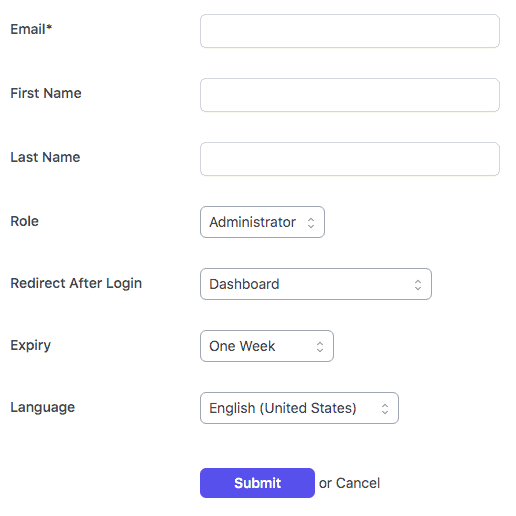
Gli sviluppatori potrebbero richiedere l'accesso al tuo sito Web per scopi di codifica, mentre gli editori potrebbero richiedere l'accesso a pagine e articoli specifici. Tutti questi utenti necessitano solo di un breve accesso al tuo sito, quindi è preferibile consentire loro di accedere senza nome utente e password.
Puoi creare un account a scadenza automatica per qualcuno e offrire loro un collegamento speciale per accedere al tuo sito Web WordPress senza nome utente e password utilizzando il plug-in.
È possibile specificare quando scadrà l'accesso dell'account temporaneo, nonché il ruolo utente dell'account temporaneo. Hai il controllo completo.
I principali vantaggi dell'utilizzo di questo plugin:
- Non c'è bisogno di memorizzare o salvare le password.
- Elimina i vincoli di creazione della password per caratteri brevi, lunghi e insoliti.
- Collegamenti di accesso temporanei a scadenza automatica.
- Dopo aver effettuato l'accesso, reindirizza gli utenti a qualsiasi pagina.
- Visualizza l'ultima ora di accesso di un utente temporaneo.
- Imposta una lingua per un utente temporaneo.
- Controlla quante volte un utente temporaneo ha avuto accesso alla tua configurazione.
Non puoi resistere al download di questo plugin con oltre 50000 installazioni attive e oltre 800 recensioni a cinque stelle, vero?
Scarica il plug-in Accesso temporaneo senza password
Utilizzo di Express Login per WordPress
Il plug-in Express Login per WordPress, come il plug-in Accesso temporaneo senza password, ti consente di accedere a un URL WordPress senza nome utente e password.

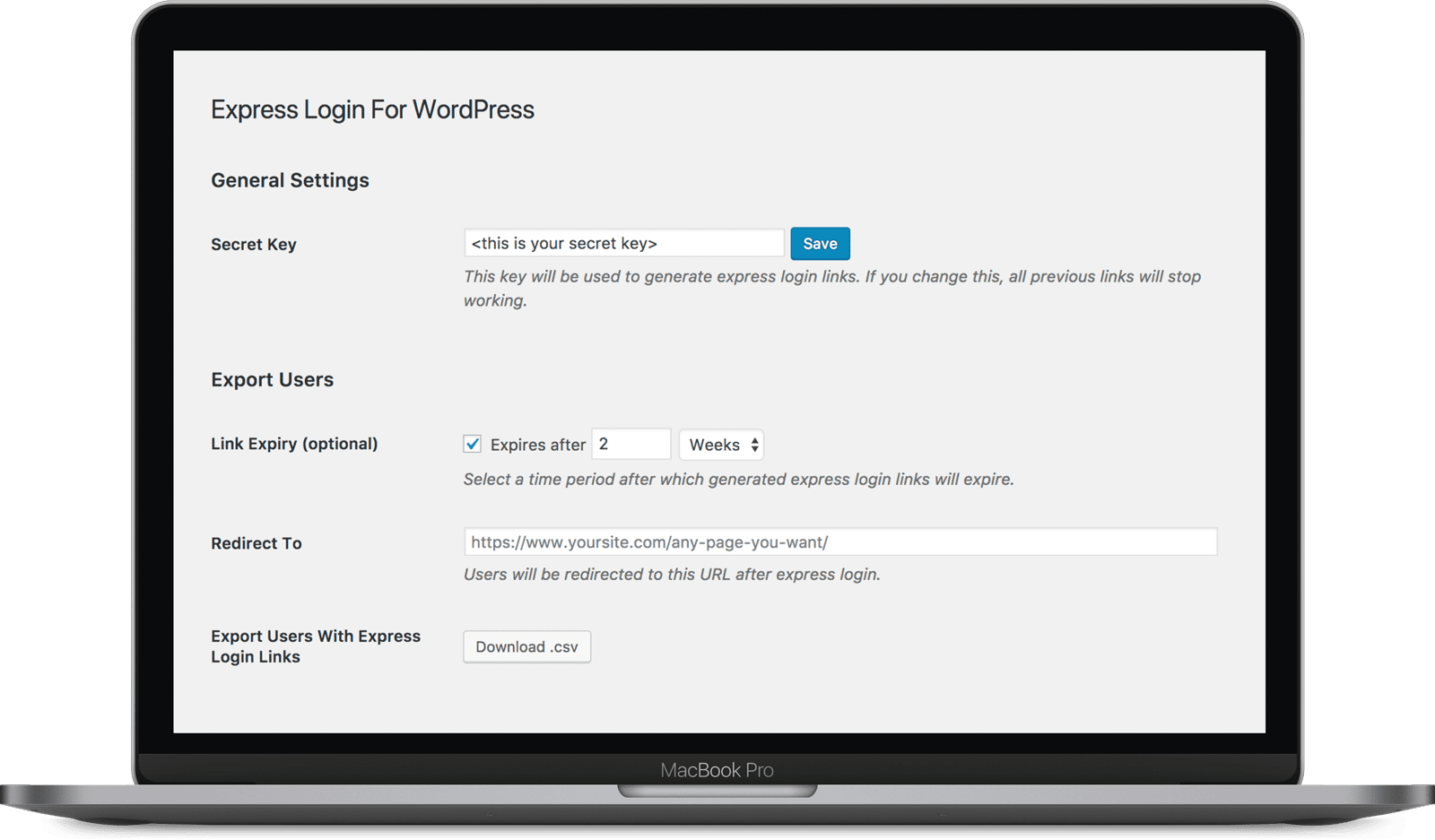
Il plug-in ti consente di creare una chiave segreta che il plug-in utilizza per produrre URL di accesso WordPress sicuri per i clienti.
Puoi utilizzare i collegamenti di accesso per reindirizzare gli utenti a qualsiasi sito Web o pagina desideri , non semplicemente per l'accesso con un clic. La procedura è semplice, che si tratti di un post di un blog, di una pagina di un prodotto WooCommerce o di altre pagine.
Ad esempio, per reindirizzare le persone alla "Pagina del mio account", inserisci semplicemente https://www.yoursite.com/my-account/ nelle impostazioni del plug-in. Sono accesi con un solo clic!
Puoi dare a questi URL di accesso automatico un periodo di validità e scadranno automaticamente allo scadere del tempo.
Un altro vantaggio è che puoi esportare un file CSV contenente tutti i collegamenti di accesso degli utenti o scelti e inviarli via email . Se lo desideri, puoi utilizzare il tuo provider di posta elettronica/newsletter preferito e combinare il link di accesso rapido dove vuoi.
Puoi accedere immediatamente agli account dei tuoi clienti per monitorare le prestazioni del tuo prodotto o sito web. Ad esempio, se vuoi solo vedere come funziona una nuova funzione per un utente specifico, seleziona l'opzione "Copia". Per accedere all'account del tuo cliente, apri questo URL copiato in modalità privata o in un browser diverso.
Queste connessioni sono ideali per il lancio di nuovi prodotti e vengono offerte ai consumatori esistenti tramite e-mail durante le festività natalizie.
Con il plug-in, puoi anche consentire ai consumatori di accedere a una pagina nascosta del tuo sito Web che nessun altro può visualizzare facendo clic su un URL. Questo è l'ideale per inviare gli utenti direttamente a una pagina di prodotto, un tema o un plug-in univoci.
Nota: questo plug-in non impedirà agli utenti di accedere ad altre pagine in base ai loro ruoli.
Perché reindirizzare la pagina di accesso di WordPress a un altro URL può essere utile?
Hacker e malintenzionati (alias i cattivi) non dovrebbero essere in grado di accedere alla tua pagina di accesso poiché potrebbero accedere alla pagina di amministrazione del tuo sito e iniziare a rovinare le cose.
Sebbene l'utilizzo di una password forte, univoca e lunga aiuti a prevenire l'accesso non autorizzato al tuo sito, non ci sono mai abbastanza precauzioni da prendere quando si tratta di sicurezza.
Spostare la pagina di accesso di WordPress in un nuovo URL univoco è una soluzione semplice ed efficace per tenere lontani i malintenzionati. Quando si tratta di combattere attacchi casuali, hacker e attacchi di forza bruta, cambiare l'URL di accesso attraverso il quale tu e i tuoi utenti accedi al tuo sito WordPress potrebbe essere davvero vantaggioso.
Una nota sugli attacchi di forza bruta: si tratta di tentativi di hacking in cui il soggetto malevolo tenta di indovinare ripetutamente login e password, utilizzando elenchi di nomi utente e password comuni che sono stati rilasciati su Internet. Sperimentano migliaia di combinazioni diverse, utilizzando script per automatizzare il processo.
Nell'ambiente odierno, c'è un buon rischio che la password o il nome utente di WordPress si trovi in uno di questi elenchi trapelati. Se consideri che l'URL standard di accesso di WordPress è qualcosa che è ampiamente noto, puoi vedere quanto sia semplice per hacker e malintenzionati acquisire l'accesso al tuo sito WordPress.
Ecco perché può essere utile reindirizzare la pagina di accesso di WordPress a un URL diverso.
Come risolvere i problemi di accesso alla pagina di accesso di WordPress?
Di seguito sono riportati alcuni approcci per risolvere il problema se non riesci ad accedere alla pagina di accesso o alla dashboard dell'amministratore:
password errata
Una password WordPress errata è uno dei motivi più comuni per cui gli utenti non sono in grado di accedere al proprio pannello di amministrazione.
Nella schermata di accesso, WordPress visualizzerà Lost your password? link nell'avviso di errore o sotto il modulo di accesso di WordPress.
Inserisci il tuo indirizzo email o nome utente e WordPress ti fornirà un link per cambiare la tua password. La modifica della colonna del pass utente in phpMyAdmin è un altro modo per modificare manualmente la password di WordPress.
Errore durante la connessione al database
Un altro motivo per cui potresti non essere in grado di accedere al tuo pannello di amministrazione di WordPress è se il tuo sito WordPress non è in grado di connettersi al database. A causa di problemi di traffico o file danneggiati, il sito WordPress potrebbe non essere in grado di recuperare e mostrare informazioni da un database.
Per correggere questo errore di connessione al database di WordPress, ripara il tuo database o creane uno nuovo.
Ciclo di reindirizzamento dell'accesso a WordPress
Anche dopo aver fornito le credenziali di accesso corrette, WordPress potrebbe continuare a inviarti alla pagina wp-admin. Esistono tre opzioni per risolvere il problema del loop di reindirizzamento dell'accesso di WordPress:
- Svuota la cache del browser e i cookie nel tuo browser
- Il file htaccess dovrebbe essere ripristinato
- Temi e plugin dovrebbero essere disabilitati
Accesso a WordPress disabilitato
Per prevenire attacchi di forza bruta, se fallisci troppi tentativi di accesso da amministratore a WordPress, il tuo account verrà disabilitato. Non sarai in grado di accedere per altri venti minuti a causa dell'avviso di errore.
Assicurati di utilizzare la password WordPress corretta durante la compilazione del modulo di accesso. Se hai dimenticato la password, fai clic su Lost your password? collegamento.
Bloccato fuori da WordPress
Altre difficoltà che possono causare il blocco di WordPress includono quanto segue e cosa puoi fare per questo:
- Una schermata bianca della morte: aumenta il limite di memoria del sito WordPress, disabilita i plug-in e imposta il tema su predefinito.
- Errore di analisi: errore di sintassi: correggi questo errore utilizzando un client FTP.
- Problemi con plugin o temi: risolvi il file .htaccess danneggiato tramite un client FTP.
Plugin di accesso WordPress per la personalizzazione
Su tutti i siti WordPress, la pagina di accesso predefinita di WordPress appare la stessa. È piuttosto semplice e senza il marchio o lo stile del tuo sito.
Personalizzare la pagina di accesso è una buona idea. Ciò ti consente di renderlo attraente e migliorare l'esperienza dell'utente.
Inoltre, potresti voler rendere l'accesso il più semplice possibile mantenendo la sicurezza di WordPress.
Diamo un'occhiata ad alcuni dei più popolari plugin per le pagine di accesso di WordPress. Questi possono aiutare l'esperienza di accesso e la sicurezza del tuo sito web.
Scudo di sicurezza
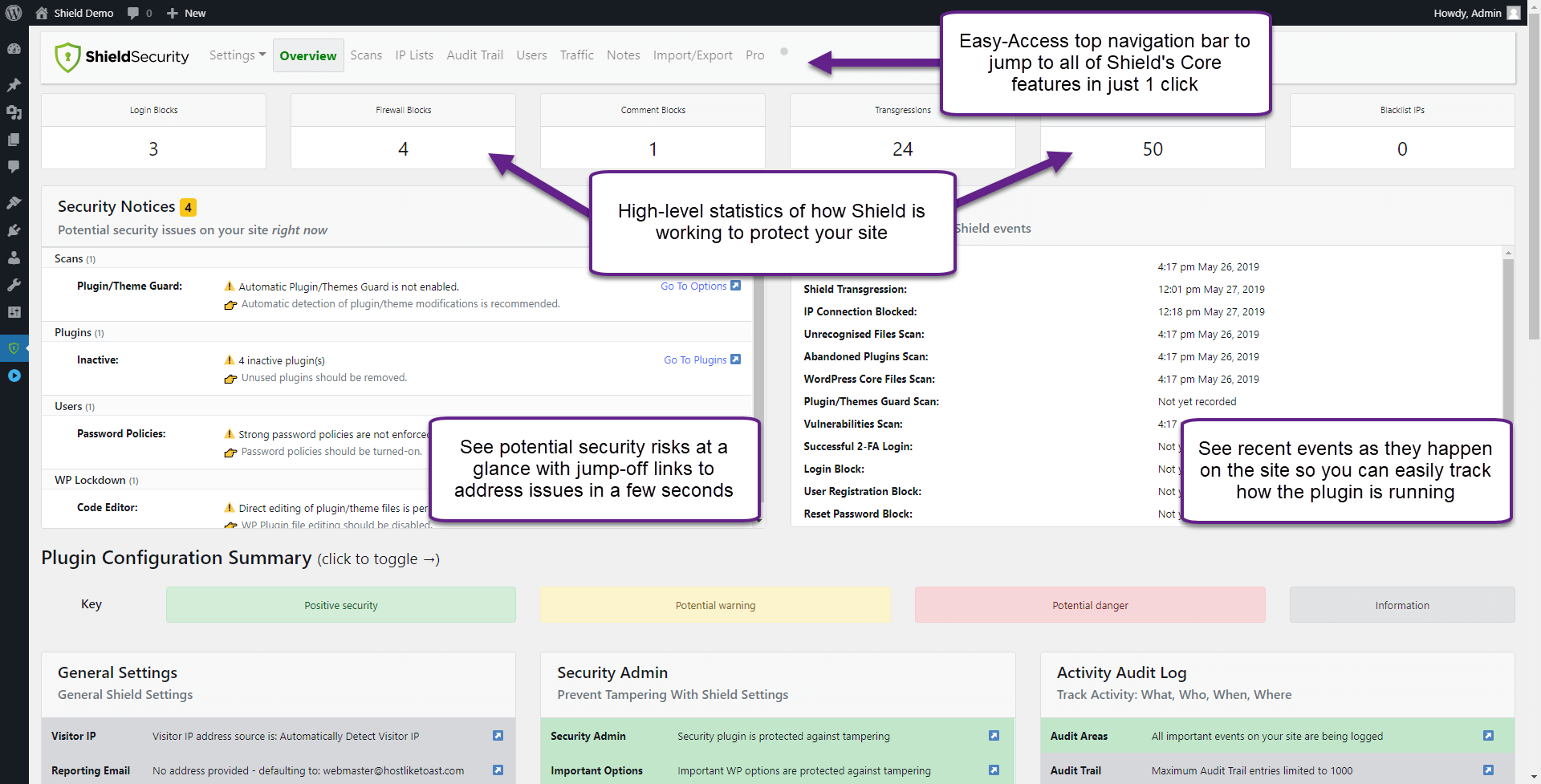
Shield Security è un plug-in che può essere utilizzato per una varietà di scopi. Può fornire al tuo sito diverse preziose misure di sicurezza.
WordPress non blocca automaticamente gli utenti se provano più volte la password sbagliata. Shield Security ti consente di limitare automaticamente i tentativi di accesso e bloccare i bot di forza bruta.
Offre anche funzionalità per aiutarti a controllare gli aggiornamenti automatici di WordPress, oltre a bloccare lo spam nei commenti.
Scarica il plug-in Shield Security
Accesso social di Nextend
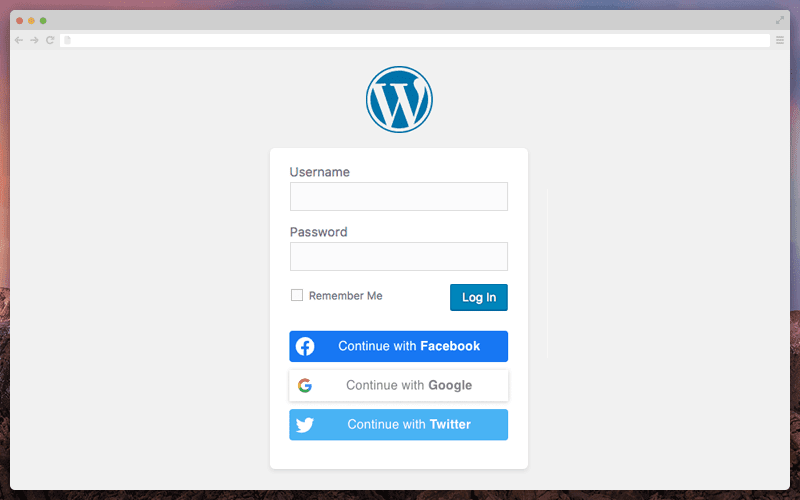
I tuoi utenti possono accedere utilizzando Facebook, Google o Twitter utilizzando Nextend Social Login. Saranno in grado di accedere più velocemente in questo modo. Non sono tenuti a creare una password univoca per il tuo sito web.
Il plugin è semplice da installare e utilizzare. Puoi indirizzare i clienti a una determinata pagina dopo la registrazione utilizzando un URL di reindirizzamento personalizzato. Puoi anche utilizzare la loro foto del profilo da Facebook, Google o Twitter come avatar sul tuo sito web.
Scarica Nextend Social Login
Personalizzazione della pagina di accesso personalizzata
Personalizza pagina di accesso personalizzata è un personalizzatore di temi WordPress che ti consente di creare la tua pagina di accesso.
Altri modi potrebbero essere utilizzati per modificare la pagina di accesso. Tuttavia, molti di essi richiedono l'aggiunta di codice. È molto più semplice usare Personalizza pagina di accesso personalizzata.
Scarica Personalizza pagina di accesso personalizzata
Conclusione
Se non riesci ad accedere correttamente, sei solo un visitatore del sito. La pagina di accesso di WordPress è la porta di accesso al tuo sito.
Per evitare di perdere tempo ogni volta che accedi al tuo sito WordPress, dovresti imparare come raggiungere questa pagina chiave.
Questo articolo potrebbe averti aiutato a individuare il tuo link di accesso a WordPress e come semplificare il processo di accesso per gli utenti con i plug-in menzionati nell'articolo.
